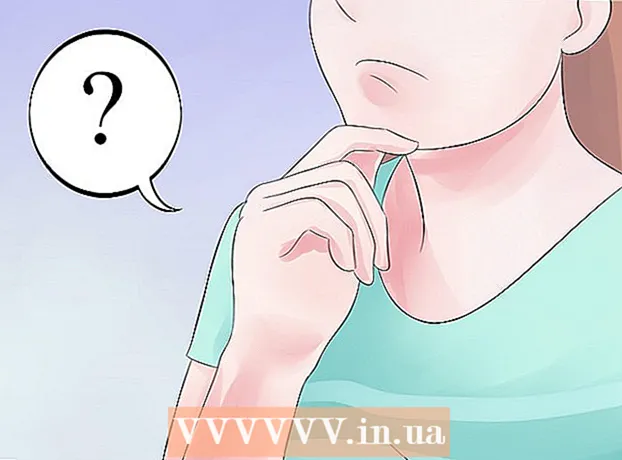लेखक:
Louise Ward
निर्माण की तारीख:
10 फ़रवरी 2021
डेट अपडेट करें:
1 जुलाई 2024
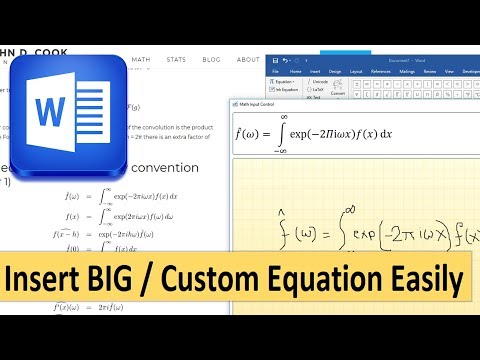
विषय
वर्ड के आधुनिक संस्करणों में अधिकांश प्रतीकों और संरचनाओं को शामिल किया जाता है जो एक गणित प्रोफेसर की आवश्यकता होती है। आप कीबोर्ड शॉर्टकट के साथ जल्दी से टाइप कर सकते हैं या अपनी पसंद के समीकरण मेनू में देख सकते हैं। यदि आप Mac, या Word 2003 या पूर्व का उपयोग करते हैं तो ऑपरेशन थोड़ा अलग होता है। ध्यान दें कि Word 2003 से पुरानी "ऑब्जेक्ट जोड़ें" विधि में नए आइकन नहीं हैं, यदि आप चाहें तो आप MathType एक्सटेंशन खरीद सकते हैं।
कदम
4 की विधि 1: कीबोर्ड का उपयोग करें: समीकरणों को टाइप करने के लिए माइक्रोसॉफ्ट वर्ड 2007
दबाएँ ऑल्ट और "="। यह आपके कर्सर की स्थिति में एक समीकरण सम्मिलित करेगा और संपादक को खोल देगा।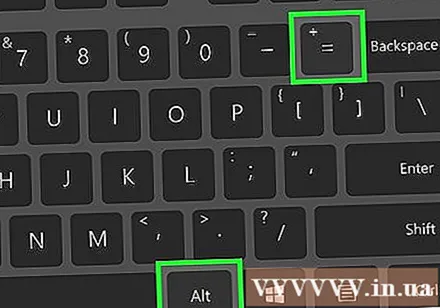

टाइप करके अक्षर डालें। अंग्रेजी अक्षर चर के अनुरूप हैं, आपको बस टेक्स्ट डालने के लिए कीबोर्ड पर टैप करना होगा।
प्रतीकात्मक नाम लिखकर प्रतीक सम्मिलित करें। यदि आप प्रतीक का नाम जानते हैं, तो बस _ के बाद प्रतीक का नाम लिखें। उदाहरण के लिए, ग्रीक अक्षर थीटा के लिए, चरित्र बदलने के लिए स्पेसबार टाइप करें।

बस टाइप किए गए समीकरणों को स्विच करने के लिए SPACEBAR का उपयोग करें। पिछले चरण में ध्यान दें, केवल जब आप स्पेसबार दबाते हैं तो प्रतीक को प्रसंस्करण समीकरणों के समान रूपांतरित किया जाएगा।
/ के साथ अंश डालें। उदाहरण के लिए, टाइपिंग ए / बी (स्पेसबार को दबाएं) में बी के ऊपर अंश रूप होगा।

अभिव्यक्ति समूह कोष्ठक () का उपयोग करते हैं। कोष्ठक (), का उपयोग संपादक में समीकरण के समूह भागों के लिए किया जाता है। उदाहरण के लिए, जब आप टाइप करते हैं (ए + बी) / सी और स्पेसबार दबाते हैं, तो आपको कोष्ठक प्रदर्शित किए बिना, सी + बी ओवर सी होगा।
सबस्क्रिप्ट और सुपरस्क्रिप्ट सम्मिलित करने के लिए _ और ^ का उपयोग करें। उदाहरण के लिए a_b, b के सबस्क्रिप्ट में बदल जाता है, जबकि a ^ b, a के घातांक में बदल जाता है। ऊपर और नीचे के इंडेक्स को एक ही समय में उपयोग किया जा सकता है, यह है कि कैसे एक अभिन्न सीमा को जोड़ना है, उदाहरण के लिए टाइप करें int_a ^ b और स्पेसबार को दबाएं, हमें एक से b तक इंटीग्रल समीकरण मिलता है।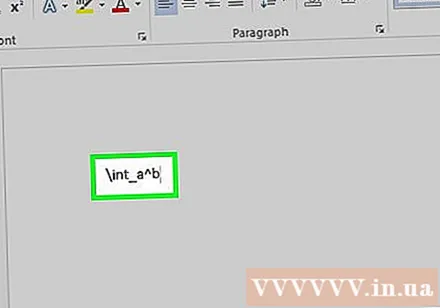
फ़ंक्शन नाम के बाद स्पेसबार दबाकर फ़ंक्शन डालें। आप त्रिकोणमितीय फ़ंक्शन साइन, आर्कटैन, लॉग और ऍक्स्प टाइप कर सकते हैं, लेकिन संपादक के लिए फ़ंक्शन नाम के बाद स्पेसबार को फ़ंक्शन के रूप में पहचानने के लिए इसे दबाएं।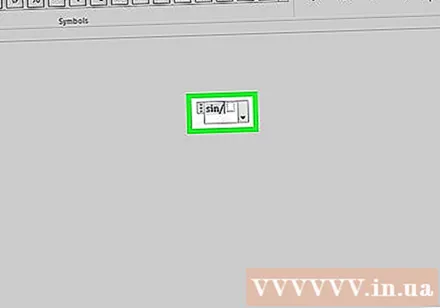
फ़ॉन्ट बदलें। आप फ़ॉन्ट बदल सकते हैं। बोल्ड या इटैलिक का उपयोग करने के लिए, कीबोर्ड शॉर्टकट दबाएं Ctrl+बी या Ctrl+मैं। समीकरण में शब्द को सामान्य बनाने के लिए, इसे उद्धरण में संलग्न करें। किसी वर्ण को अनुक्रमणिका में बदलने के लिए, आप स्क्रिप्ट का उपयोग करते हैं, उदाहरण के लिए, scriptF F को अनुक्रमणिका में बदल देगा।
अन्य कीबोर्ड शॉर्टकट खोजें। एक मेनू से प्रतीकों और संरचनाओं को चुनने की तुलना में टंकण समीकरण बहुत तेज़ हैं, लेकिन आपको कीबोर्ड शॉर्टकट जानने की आवश्यकता है। उपरोक्त चरणों के साथ, आप उपयोग करने के लिए अधिकांश शॉर्टकट का अनुमान लगा सकते हैं। विज्ञापन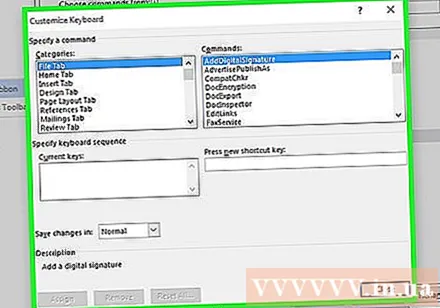
4 की विधि 2: माइक्रोसॉफ्ट वर्ड 2016, 2013, 2010 या 2007
नियंत्रण मेनू पर सम्मिलित करें टैब चुनें। एक ड्राइवर दस्तावेज़ नाम और पाठ के बीच एक क्षैतिज मेनू है। पहली पंक्ति में इन्सर्ट टैब खोजें और उस पर क्लिक करें।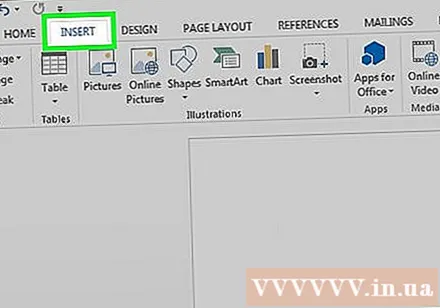
दाएं कोने में समीकरण बटन ढूंढें। इंसर्ट मेनू में कई विकल्प हैं, लेकिन हमें केवल "सिंबल" समूह में दाईं ओर बड़े) (pi) प्रतीक वाले समीकरण अनुभाग पर विचार करने की आवश्यकता है।
समीकरण सम्मिलित करने के लिए आइकन पर क्लिक करें। कर्सर स्थिति पर एक संवाद बॉक्स दिखाई देगा। आप हमेशा समीकरण शुरू करने के लिए टाइप कर सकते हैं, या अधिक विकल्प देखने के लिए अगले चरण पर जा सकते हैं।
विशेष प्रारूप डालें। जब आप समीकरण आइकन पर क्लिक करते हैं, तो ड्राइवर नए विकल्पों का एक बड़ा पैनल प्रदर्शित करेगा। अपने इच्छित प्रतीक को खोजने के लिए विकल्पों के माध्यम से जाएं, फिर समीकरण पूरा करें। यहां एक चरण-दर-चरण मार्गदर्शिका दी गई है:
- ड्रॉप-डाउन मेनू खोलने के लिए स्क्रिप्ट आइकन पर क्लिक करें। प्रत्येक बटन पर अपने माउस को घुमाएं और आपको टूलटिप टेक्स्ट दिखाई देगा।
- मूल सूचकांक विकल्प का चयन करें, समीकरण 2 वर्गों में दिखाई देगा, एक नीचे एक:,□
- पहले वर्ग पर क्लिक करें और उस मूल्य को टाइप करें जिसे आप प्रदर्शित करना चाहते हैं: 5□
- 2 वर्ग में क्लिक करें और मीट्रिक मान टाइप करें: 53
समीकरण पूरा करने के लिए टाइपिंग जारी रखें। यदि आपको किसी विशेष प्रारूपण की आवश्यकता नहीं है, तो समीकरण का विस्तार करने के लिए बस एक संख्या दर्ज करें। शब्द स्वचालित रूप से रिक्त स्थान और इटैलिक सम्मिलित करता है।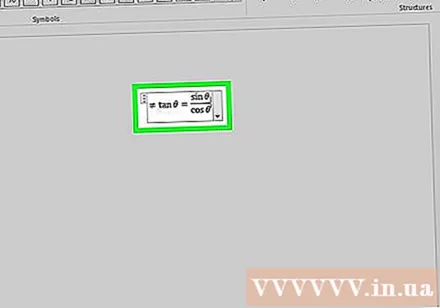
समीकरण की स्थिति बदलें। समीकरण संवाद का चयन करें और आप दाईं ओर एक तीर के साथ एक टैब देखेंगे। प्रदर्शन विकल्पों को प्रदर्शित करने के लिए तीर पर क्लिक करें, जिसमें सेंटिंग, लेफ्ट एलाइनमेंट और समीकरण का राइट एलाइनमेंट शामिल है।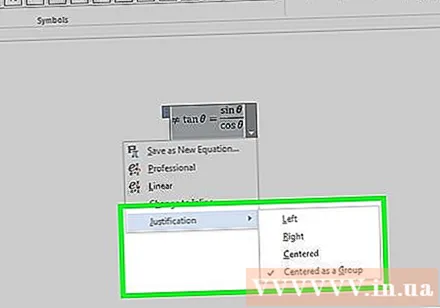
- आप समीकरण पाठ को बोल्ड कर सकते हैं और हमेशा की तरह फ़ॉन्ट और शैली बदल सकते हैं।
मैन्युअल रूप से समीकरण दर्ज करें (केवल शब्द 2016)। यदि आप Word 2016 का उपयोग कर रहे हैं, तो आप अपने माउस या टचस्क्रीन टूल से ड्राइंग करके "समीकरण" बना सकते हैं। आरंभ करने के लिए समीकरण मेनू में इंक समीकरण का चयन करें। विज्ञापन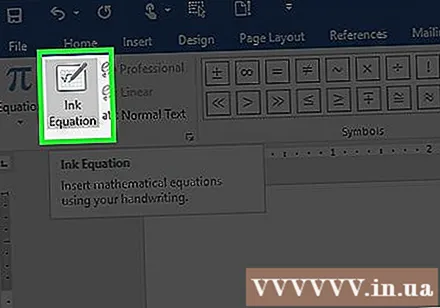
4 की विधि 3: मैक 2016 या 2011 के लिए कार्यालय
दस्तावेज़ तत्व टैब चुनें। यह टैब नियंत्रण मेनू पर है, आइकन की शीर्ष पंक्ति के ठीक नीचे।
दाएं कोने में समीकरणों का चयन करें। जब आप दस्तावेज़ तत्व चुनते हैं, तो समीकरण विकल्प the आइकन के साथ दाहिने कोने में होगा। इस प्रकार 3 विकल्प हैं:
- समान समीकरणों का मेनू खोलने के लिए समीकरण आइकन के बगल में स्थित तीर पर क्लिक करें।
- इसे स्वयं टाइप करने के लिए तीर> नया समीकरण पर क्लिक करें।
- ड्राइवर के समीकरण विकल्पों वाले बड़े मेनू को खोलने के लिए आइकन पर क्लिक करें।
शीर्ष मेनू का उपयोग करें। यदि आप शीर्ष मेनू को पसंद करते हैं, तो "सम्मिलित करें" चुनें, नीचे स्क्रॉल करें और "समीकरण" चुनें।
- सही माउस पॉइंटर को पाठ में एक खाली स्थिति में रखा जाता है इससे पहले कि आप इस कमांड को एक्सेस कर सकें। (उदाहरण के लिए, यदि किसी वस्तु का चयन किया जाता है, तो कमांड को बाहर निकाला जाएगा।)
प्रदर्शन विकल्प चुनें। समीकरण संवाद के दाईं ओर नीचे तीर पर क्लिक करें। आपको समीकरणों को प्रदर्शित करने के विकल्पों के साथ एक नया मेनू दिखाई देगा।
- इस मेनू में "नए समीकरण के रूप में सहेजें" कमांड शामिल है, यदि आप इसे अक्सर उपयोग करते हैं, तो काम करें। जब आप समीकरण आइकन के बगल में तीर पर क्लिक करते हैं तो यह कमांड ड्रॉप-डाउन मेनू में चयनित समीकरण को जोड़ देगा।
4 की विधि 4: माइक्रोसॉफ्ट वर्ड 2003
सीमा जानें। आप Word 2003 या उससे पहले के समीकरणों को संपादित नहीं कर सकते। यदि आप अन्य वर्ड उपयोगकर्ताओं के साथ सहयोग करते हैं, तो हाल के संस्करण में अपग्रेड करना सबसे अच्छा है।
एक समीकरण डालें। शीर्ष मेनू से, सम्मिलित करें → ऑब्जेक्ट → नया बनाएँ चुनें। यदि आप ऑब्जेक्ट सूची में "Microsoft समीकरण 3.0" या "गणित प्रकार" देखते हैं, तो एक प्रतीक सम्मिलित करने के लिए क्लिक करें। यदि आप इसे नहीं देखते हैं तो अगले चरण पर जाएं।
- एक समीकरण डालने के बाद, कई प्रतीकों वाली एक छोटी खिड़की दिखाई देगी। समीकरण में जोड़ने के लिए प्रतीक पर क्लिक करें और चुनें।
- Word 2003 में बाद के संस्करणों के समान स्वरूपण विकल्प नहीं हैं। प्रदर्शित किए गए कुछ समीकरण बहुत पेशेवर नहीं हैं।
यदि आवश्यक हो तो एक्सटेंशन स्थापित करें। यदि Word 2003 संस्करण में उपर्युक्त उपयोगिताओं नहीं हैं, तो आपको इसे स्थापित करना चाहिए। इस उपयोगिता को खोजना आसान नहीं है, लेकिन भाग्य के साथ, इंस्टॉलेशन पैकेज आपके कंप्यूटर पर पहले से मौजूद है:
- सभी Microsoft Office प्रोग्राम बंद करें।
- प्रारंभ → नियंत्रण कक्ष → प्रोग्राम जोड़ें या निकालें पर जाएं।
- Microsoft Office का चयन करें → बदलें → सुविधाएँ जोड़ें या निकालें → अगला।
- Office उपकरण के बगल में स्थित + आइकन पर क्लिक करें।
- इक्वेशन एडिटर चुनें, फिर रन चुनें, फिर अपडेट पर क्लिक करें।
- स्क्रीन पर दिए गए निर्देशों का अनुपालन करें। यदि आप भाग्य से बाहर हैं, तो आपको Word 2003 स्थापना डिस्क का उपयोग करना पड़ सकता है।
सलाह
- समीकरण की दूसरी पंक्ति टाइप करने के लिए, Shift + Enter दबाएँ। एंटर दबाकर समीकरण से बाहर निकल जाएगा या एक नया समीकरण बनाएगा, जो आपके द्वारा उपयोग किए जा रहे वर्ड के संस्करण पर निर्भर करता है।
- Office 365 सदस्यता सेवाओं में आमतौर पर Word का नवीनतम संस्करण शामिल होता है। आपके ऑपरेटिंग सिस्टम के साथ संगत नए संस्करणों के निर्देशों का पालन करें।
- यदि Word 2007 या बाद के संस्करण का उपयोग कर रहा है और Word 2003 या पूर्व में बनाए गए पाठ को संपादित करना चाहता है, तो समीकरणों और संपादन कार्यों को अनलॉक करने के लिए फ़ाइल → कन्वर्ट कमांड का उपयोग करें। अन्य।
चेतावनी
- यदि आप .docx प्रारूप में पाठ सहेजते हैं, तो Word 2003 या पहले के उपयोगकर्ता समीकरण को संपादित नहीं कर सकते हैं।